1.概要
2.内容
1.linux驱动模块编译
在Linux中,编译驱动模块是内核开发的一个重要部分。以下是一个基本的步骤介绍,如何在Linux环境中编译一个内核驱动模块。我们以一个简单的“Hello World”驱动为例。
环境准备
安装必要的软件:
确保你的系统安装了构建Linux内核模块所需的工具,如make、gcc、以及内核头文件等。在Ubuntu系统中,你可以使用以下命令安装这些基本工具:
sudo apt-get install build-essential linux-headers-$(uname -r)获取或创建驱动源码:
你可以编写自己的驱动代码,或者从其他地方获取驱动源码。下面是一个简单的“Hello World”驱动示例代码。示例代码(hello.c)
#include
#include
#include
MODULE_LICENSE("GPL");
MODULE_AUTHOR("Your Name");
MODULE_DESCRIPTION("A simple Hello World Module");
MODULE_VERSION("0.01");
static int __init hello_init(void) {
printk(KERN_INFO "Hello, world!\n");
return 0;
}
static void __exit hello_exit(void) {
printk(KERN_INFO "Goodbye, world!\n");
}
module_init(hello_init);
module_exit(hello_exit);
创建Makefile
为了编译驱动,你还需要一个Makefile。下面是一个简单的Makefile示例:
obj-m += hello.o
all:
make -C /lib/modules/$(shell uname -r)/build M=$(PWD) modules
clean:
make -C /lib/modules/$(shell uname -r)/build M=$(PWD) clean
编译驱动
在源码目录中运行make:
打开终端,切换到包含hello.c和Makefile的目录。运行make命令开始编译。
make如果一切顺利,你将看到编译成功的信息,并且会在当前目录中生成一个hello.ko文件,这就是你的驱动模块。加载驱动:
使用insmod命令加载驱动模块。
sudo insmod hello.ko你可以使用dmesg命令查看内核消息,确认驱动是否正确加载。
dmesg | tail卸载驱动:
当你完成工作,可以使用rmmod命令卸载驱动。
sudo rmmod hello再次使用dmesg命令查看内核消息,确认驱动是否已正确卸载。注意事项
确保在编译模块之前已经正确安装了对应内核版本的头文件。在编写和编译驱动时,一定要注意内核版本的兼容性问题。加载和卸载模块通常需要root权限。通过上面的步骤,你应该能够成功编译并测试一个简单的Linux内核驱动模块。
2. linux驱动模块编译 使用交叉编译器,编译目标平台的驱动
为目标平台编译Linux驱动模块时使用交叉编译器是嵌入式开发中的常见需求。以下是如何设置和使用交叉编译器来编译目标平台的驱动模块的步骤:
环境准备
安装交叉编译工具链:
确保你的开发环境中已经安装了适用于目标平台的交叉编译工具链。例如,对于ARM架构的平台,你可能会使用arm-linux-gnueabihf-gcc。获取或创建驱动源码:
准备你的驱动源码文件,例如hello.c。准备内核头文件和Makefile:
你需要有针对目标平台的内核头文件。这些头文件通常可以从目标平台的内核源码包或开发包中获得。创建一个Makefile来指导编译过程。示例代码(hello.c)
#include
#include
#include
MODULE_LICENSE("GPL");
MODULE_AUTHOR("Your Name");
MODULE_DESCRIPTION("A simple Hello World Module for target platform");
MODULE_VERSION("0.01");
static int __init hello_init(void) {
printk(KERN_INFO "Hello, target platform!\n");
return 0;
}
static void __exit hello_exit(void) {
printk(KERN_INFO "Goodbye, target platform!\n");
}
module_init(hello_init);
module_exit(hello_exit);
创建Makefile
在Makefile中,你需要指定交叉编译器和相关的编译选项。以下是一个示例Makefile:
# 定义交叉编译器和选项
CROSS_COMPILE = arm-linux-gnueabihf- # 交叉编译前缀,根据实际工具链调整
CC = $(CROSS_COMPILE)gcc
LD = $(CROSS_COMPILE)ld
AR = $(CROSS_COMPILE)ar
# 定义内核目录(需要指向目标平台的内核源码或头文件目录)
KDIR := /path/to/target/kernel/source
# 模块名
obj-m += hello.o
# 编译目标
all:
make -C $(KDIR) M=$(PWD) modules
# 清理目标
clean:
make -C $(KDIR) M=$(PWD) clean
编译驱动
设置环境变量(可选):
有时你可能需要设置ARCH和CROSS_COMPILE环境变量来指定目标架构和交叉编译器。例如:
export ARCH=arm export CROSS_COMPILE=arm-linux-gnueabihf-在源码目录中运行make:
打开终端,切换到包含hello.c和Makefile的目录。运行make命令开始编译。
make如果一切顺利,编译完成后你会在当前目录中看到生成的hello.ko文件,这就是为目标平台编译的驱动模块。部署和加载驱动:
将生成的hello.ko文件传输到目标平台上。使用insmod命令在目标平台上加载驱动模块(通常需要root权限)。
sudo insmod hello.ko使用dmesg命令查看内核日志,确认驱动是否正确加载。卸载驱动:
当你不再需要该驱动时,可以使用rmmod命令在目标平台上卸载它。
sudo rmmod hello注意事项
确保交叉编译工具链与目标平台的架构和内核版本兼容。内核头文件必须与目标平台的内核版本匹配。在编译和部署驱动时,确保遵循目标平台的安全性和稳定性要求。 3.which arm-linux-gnueabihf-gcc
arm-linux-gnueabihf-gcc是针对ARM架构(特别是ARMv7和ARMv8)的Linux系统开发的GNUC/C++编译器套件,它允许在x86或x86_64架构的主机上使用,用于交叉编译ARM Linux应用程序和库。以下是对arm-linux-gnueabihf-gcc的详细解析:
基本概念
定义:arm-linux-gnueabihf-gcc是由GNU提供的工具链之一,包含GCC编译器、标准C库、调试器、头文件等,可以将C/C++代码编译成ARM架构上的可执行文件。命名解释:gnueabihf表示“GNU EABI(嵌入式应用二进制接口)硬浮点支持”,即该工具链针对ARMv7和ARMv8架构上的嵌入式设备,并支持硬浮点运算。功能与用途
交叉编译:arm-linux-gnueabihf-gcc主要用于在x86或x86_64架构的计算机上交叉编译针对ARM架构的代码,包括裸机程序、u-boot、Linux kernel、filesystem和App应用程序等。性能优化:它可以生成针对ARMv7和ARMv8架构的优化代码,从而提高应用程序的性能和效率。安装与使用
安装方式:
在Ubuntu等Linux发行版上,可以直接通过APT包管理工具安装,执行命令sudo apt install gcc-arm-linux-gnueabihf。也可以从官方网站或第三方源下载已经编译好的工具链安装包,然后解压并配置环境变量。对于需要特定版本或自定义配置的用户,还可以使用crosstool-ng等工具自行编译制作工具链。
使用方法:安装完成后,可以在命令行中使用arm-linux-gnueabihf-gcc命令来编译C/C++代码。例如,要编译一个名为hello.c的文件,可以执行命令arm-linux-gnueabihf-gcc hello.c -o hello。
注意事项
在使用arm-linux-gnueabihf-gcc进行交叉编译时,需要确保源代码与目标ARM架构的兼容性,并可能需要针对目标平台的特性进行代码优化和调整。此外,由于不同版本的arm-linux-gnueabihf-gcc可能支持不同的ARM架构和特性,因此在选择工具链版本时需要根据目标平台的具体需求进行决策。总之,arm-linux-gnueabihf-gcc是嵌入式Linux系统开发中不可或缺的工具之一,它提供了强大的交叉编译能力,帮助开发者在x86或x86_64架构的计算机上高效地开发针对ARM架构的应用程序。
4.arm-linux-gnueabihf-gcc: error: unrecognized command-line option ‘-mno-sse’; did you mean ‘-fno-dse’?
出现这个错误提示是因为在使用 arm-linux-gnueabihf-gcc 编译器时,使用了一个不适用于 ARM 架构的编译选项 -mno-sse。-mno-sse 是用于禁用 x86 架构中的 SSE(Streaming SIMD Extensions)指令集的选项,而 ARM 架构并不支持 SSE 指令集。
错误提示中的 did you mean ‘-fno-dse’? 是编译器尝试提供一个可能的替代选项,但 -fno-dse 通常也不是 ARM 编译器中的一个有效选项。这里的提示可能并不准确,因为 -fno-dse 与 -mno-sse 的功能并不相关。
为了解决这个问题,你应该:
检查编译选项:确保你的编译命令中不包含任何特定于 x86 架构的选项。对于 ARM 编译,你应该使用适用于 ARM 架构的选项,如 -march、-mtune、-mfpu 等,来指定目标架构和浮点单元。
修改 Makefile 或构建脚本:如果你的项目是通过 Makefile 或其他构建脚本进行构建的,检查这些文件中是否有设置错误的编译选项,并将其更改为适用于 ARM 的选项。
查阅文档:参考 arm-linux-gnueabihf-gcc 的官方文档或相关手册,了解适用于 ARM 架构的编译选项和它们的用法。
清理并重新构建:在更改了编译选项后,确保清理之前的构建结果(如对象文件和可执行文件),然后重新构建项目。
使用正确的交叉编译工具链:确保你正在使用的是正确配置的交叉编译工具链,并且环境变量(如 PATH)已正确设置,以便系统能够找到 arm-linux-gnueabihf-gcc 编译器。
通过这些步骤,你应该能够解决由于使用了不适用的编译选项而导致的错误。
5.ERROR: modpost: "__x86_return_thunk" [/home/xjc/l/1/hello.ko] undefined!
这个错误信息是在编译Linux内核模块时出现的,指示__x86_return_thunk符号在你的模块hello.ko中是未定义的。这个符号通常与x86架构特定的代码有关,它用于处理函数调用返回时的某些特定情况。
出现这个问题的原因可能是:
架构不匹配:你可能在为一个不支持__x86_return_thunk的架构(如ARM)编译一个包含x86特定代码的模块。确保你的编译环境、Makefile设置和源代码都是针对正确的目标架构。
内核版本不匹配:如果你的模块是基于一个旧版本的内核编写的,而你现在正在尝试在一个更新或不同的内核版本上编译它,可能会遇到符号未定义的问题。检查你的模块是否与当前内核版本兼容。
错误的编译选项:在编译模块时,可能使用了错误的编译选项或没有包含必要的内核头文件,导致编译器无法找到某些符号的定义。
缺少依赖:你的模块可能依赖于其他模块或内核组件,这些依赖项没有正确配置或编译。
为了解决这个问题,你可以尝试以下步骤:
检查Makefile:确保你的Makefile中的ARCH变量设置正确,例如对于ARM架构,你应该设置ARCH=arm。同时,确保CROSS_COMPILE变量指向正确的交叉编译器前缀,如arm-linux-gnueabihf-。
核对内核版本:确保你的模块代码与正在编译的内核版本相匹配。如果可能,使用与模块代码相同版本的内核进行编译。
查看内核配置:检查内核配置是否包含了所有必要的选项,特别是与你的模块相关的选项。
清理并重新编译:在更改了任何配置或源代码后,确保执行make clean来清理之前的构建结果,然后再重新编译模块。
查阅文档和社区:搜索类似的错误信息,看看其他开发者是如何解决类似问题的。Linux内核社区和相关的论坛、邮件列表等是获取帮助的好地方。
更新或回退代码:如果问题是由于内核版本更新导致的,考虑将你的模块代码更新到最新版本,或者回退到一个与你的内核版本兼容的旧版本。
通过这些步骤,你应该能够定位并解决出现__x86_return_thunk未定义的问题。如果问题依然存在,可能需要更深入地检查代码和配置。
6.创建一个makefile,在ubuntu系统中,编译x86框架的代码
创建一个Makefile用于在Ubuntu系统中编译x86框架的代码通常涉及到指定编译器、编译选项、源文件和目标文件等。以下是一个简单的Makefile示例,假设你的项目包含多个C源文件,并且你希望编译它们生成一个可执行文件。
首先,你需要确定你的源文件列表,例如main.c, utils.c, another.c等,以及你想要生成的可执行文件的名称,例如my_program。
以下是一个Makefile示例:
# Makefile for compiling x86 code on Ubuntu
# Compiler
CC = gcc
# Compiler flags
CFLAGS = -Wall -m32 -g
# -Wall: Enable all warnings
# -m32: Generate 32-bit x86 code (remove this if you want 64-bit)
# -g: Generate debug information
# Source files
SRCS = main.c utils.c another.c
# Object files (generated from source files)
OBJS = $(SRCS:.c=.o)
# Executable name
TARGET = my_program
# Default target (first rule)
all: $(TARGET)
# Rule to create the executable
$(TARGET): $(OBJS)
$(CC) $(CFLAGS) -o $(TARGET) $(OBJS)
# Rule to create object files from source files
%.o: %.c
$(CC) $(CFLAGS) -c $< -o $@
# Clean target to remove generated files
clean:
rm -f $(OBJS) $(TARGET)
# Phony targets to avoid conflicts with files having the same name
.PHONY: all clean
使用方法:
将上述Makefile内容保存为Makefile文件,确保它与你的源文件在同一个目录下。
打开终端,导航到包含Makefile和源文件的目录。
运行make命令来编译代码。这将生成一个名为my_program的可执行文件(如果你没有修改TARGET变量的话)。
运行make clean命令来删除生成的目标文件和可执行文件,以便进行清理。
注意事项:
如果你的代码是64位的,不需要-m32标志。默认情况下,gcc会生成与你的系统架构相匹配的代码。如果你使用了外部库,你可能需要在CFLAGS或LDFLAGS中添加相应的标志,例如-l标志来链接库。如果你的项目结构更复杂,有多个目录或不同的编译选项,你可能需要调整Makefile以适应这些需求。确保你的系统上安装了必要的开发工具,如gcc、make等。如果没有,你可以通过运行sudo apt-get install build-essential来安装它们。 7.linux驱动模块编译,编译相同硬件平台但是指定内核版本的驱动
在Linux下编译针对特定内核版本的驱动模块时,你需要确保你的编译环境与目标内核版本相匹配。这通常包括使用与目标系统相同版本的内核头文件和模块构建工具。以下是详细步骤:
1. 准备内核头文件和构建工具
首先,你需要获取与目标内核版本相匹配的内核头文件和构建工具(如make, gcc等)。
使用内核源码包
如果你有内核源码包,并且它与目标内核版本相匹配,你可以直接指向该源码目录进行编译。
使用内核开发包
对于许多Linux发行版,你可以安装与目标内核版本相对应的内核开发包(如linux-headers-$(uname -r)-dev或类似名称)。
在Debian/Ubuntu上,你可以使用如下命令安装:
sudo apt-get install linux-headers-$(uname -r)但请注意,uname -r返回的是当前运行内核的版本。如果你需要编译的是针对不同版本的内核的模块,你需要手动指定正确的内核版本号。例如:
sudo apt-get install linux-headers-4.15.0-45-generic2. 编写或获取驱动源码
确保你有要编译的驱动模块的源码。这通常是一个包含.c文件和可能的.h文件的目录。
3. 编写Makefile
你的驱动源码目录中应该有一个Makefile。这个Makefile应该包含指向内核源码或内核头文件的路径,以及编译驱动所需的规则。一个简单的Makefile示例可能如下所示:
obj-m += your_driver_name.o
# 指定内核源码路径,如果内核头文件安装在非标准路径,则需要修改
KERNELDIR ?= /lib/modules/$(shell uname -r)/build
# 或者如果你使用特定的内核源码目录
# KERNELDIR = /path/to/kernel/source
all:
make -C $(KERNELDIR) M=$(PWD) modules
clean:
make -C $(KERNELDIR) M=$(PWD) clean
如果你编译的是针对特定版本的内核模块,确保KERNELDIR指向正确的内核源码或开发包路径。
4. 编译驱动
在驱动源码目录中运行make命令来编译模块:
make这将生成一个.ko文件(内核模块文件)。
5. 测试和加载模块
编译完成后,你可以使用insmod或modprobe命令加载模块,并使用rmmod命令卸载模块。
加载模块:
sudo insmod your_driver_name.ko或者:
sudo modprobe your_driver_name卸载模块:
sudo rmmod your_driver_name6. 调试和验证
使用dmesg命令查看内核日志,以检查模块是否成功加载或是否存在错误。
dmesg注意事项
确保你的编译环境与目标内核版本的架构(如x86, x86_64, arm等)相匹配。如果你的驱动依赖于特定的内核配置选项,确保目标内核启用了这些选项。在编译和加载模块之前,最好先备份你的数据和系统配置,以防止意外情况。 8./bin/sh: 1: gcc-12: not found make[3]: ***
/bin/sh: 1: gcc-12: not found
make[3]: *** [scripts/Makefile.build:243:/home/xjc/l/1/hello.o] 错误 127
make[2]: *** [/usr/src/linux-headers-6.8.0-45-generic/Makefile:1925:/home/xjc/l/1] 错误 2
make[1]: *** [Makefile:240:__sub-make] 错误 2
make[1]: 离开目录“/usr/src/linux-headers-6.8.0-45-generic”
make: *** [Makefile:4:all] 错误 2
这个错误信息表明在尝试编译 Linux 内核模块时遇到了问题。具体来说,错误提示 /bin/sh: 1: gcc-12: not found 指出系统无法找到 gcc-12 这个编译器。这通常意味着你的系统中没有安装 GCC 12 版本,或者它没有被正确地添加到系统的 PATH 环境变量中。
接下来的错误是由于编译器缺失导致的编译失败。make[3]、make[2] 和 make[1] 的错误都是由于无法找到编译器而无法完成构建过程。
要解决这个问题,你可以尝试以下步骤:
确认 GCC 版本:
检查你的系统中是否安装了 GCC 12。你可以使用 gcc --version 或 gcc-12 --version(如果它存在的话)来查看当前 GCC 的版本。如果没有安装 GCC 12,你需要安装它。在 Ubuntu 或 Debian 上,你可以使用 sudo apt install gcc-12 来安装。更新 Makefile:
如果你的系统中安装了不同版本的 GCC(比如 GCC 9 或 GCC 11),你可能需要更新你的 Makefile 来指定正确的编译器版本。例如,将 CC = gcc-12 替换为 CC = gcc-9(或你系统中实际存在的版本)。检查 PATH 环境变量:
确保你的编译器的路径被正确地添加到了 PATH 环境变量中。你可以使用 echo $PATH 来查看当前的 PATH。如果编译器安装在非标准路径下,你可能需要在 Makefile 中显式指定编译器的完整路径。重新编译:
在解决了编译器问题后,回到你的驱动源码目录,并运行 make clean 来清理之前的编译结果。然后再次运行 make 来尝试重新编译你的模块。内核头文件和构建工具:
确保你的系统中安装了与目标内核版本相匹配的内核头文件和构建工具。这些通常可以通过你的 Linux 发行版的包管理器来安装。依赖问题:
如果你的驱动依赖于特定的内核配置或库,请确保这些依赖项已经满足。如果你按照这些步骤操作后仍然遇到问题,请检查你的 Makefile 和驱动源码以确保它们没有其他错误,并考虑查阅相关的内核开发文档或寻求社区的帮助。
9.makefile解析
obj-m += hello.o
all:
make -C /lib/modules/$(shell uname -r)/build M=$(PWD) modules
clean:
make -C /lib/modules/$(shell uname -r)/build M=$(PWD) clean
您提供的Makefile用于编译Linux内核模块,但遇到了编译错误,这通常是由于环境配置不正确或缺少必要的依赖项。以下是一些建议来解决您可能遇到的问题:
确认内核头文件和构建工具:
确保您的系统中安装了与目标内核版本相匹配的内核头文件。这些头文件通常位于/usr/src/linux-headers-$(uname -r)或类似的目录下,其中$(uname -r)是您的当前内核版本。如果您的目标内核版本与当前运行的内核版本不同,您需要安装与目标版本相匹配的内核头文件包。确保安装了构建内核模块所需的工具,如make、gcc等。检查GCC版本:
如果错误提示找不到特定的GCC版本(如gcc-12),您需要确认该版本的GCC是否已安装在您的系统上。您可以通过运行gcc --version或gcc-12 --version(如果安装了该版本)来检查GCC的版本。如果没有安装所需的GCC版本,您需要安装它。在Debian/Ubuntu上,您可以使用sudo apt-get install gcc-12(或所需的其他版本)来安装。更新Makefile(如果需要):
如果您的系统上没有安装名为gcc-12的编译器,但安装了其他版本的GCC,您可能需要在Makefile中指定编译器。例如,将CC=gcc-12更改为CC=gcc(或您系统上实际存在的GCC版本)。但是,通常不需要在Makefile中显式设置CC,因为内核构建系统会尝试使用默认的编译器。只有在默认编译器不是您想要的版本时才需要设置。确认PATH环境变量:
确保您的PATH环境变量中包含了编译器的路径。您可以通过运行echo $PATH来查看当前的PATH设置。使用正确的内核源码路径:
在Makefile中,/lib/modules/$(shell uname -r)/build是一个指向当前运行内核的构建目录的符号链接。如果您的目标内核版本与当前运行的内核版本不同,您可能需要更改此路径以指向正确的内核源码或构建目录。清理并重新编译:
在尝试重新编译之前,请运行make clean以清理任何旧的编译文件。然后运行make来编译您的模块。检查错误消息:
如果编译失败,请仔细检查错误消息。它们通常会提供有关问题所在的重要信息。确保驱动源码正确:
确保您的驱动源码与您的内核版本兼容,并且没有语法错误或其他问题。如果您遵循了上述建议但仍然遇到问题,请提供更详细的错误消息,以便进一步诊断问题。此外,确保您的系统是最新的,并且已安装所有必要的安全更新和依赖项。